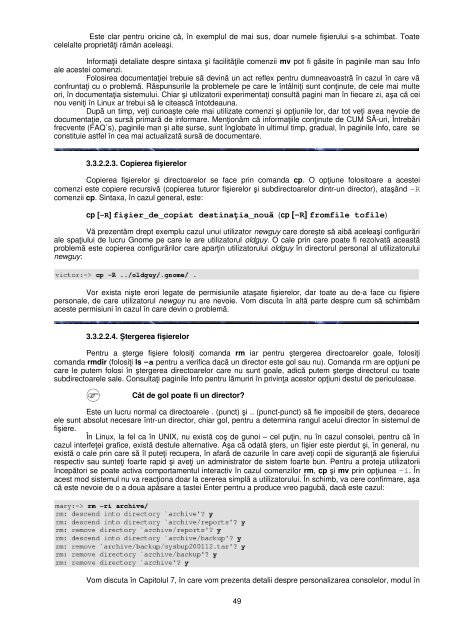Introducere în Linux Un ghid la îndemână - "Tille" Garrels
Introducere în Linux Un ghid la îndemână - "Tille" Garrels
Introducere în Linux Un ghid la îndemână - "Tille" Garrels
You also want an ePaper? Increase the reach of your titles
YUMPU automatically turns print PDFs into web optimized ePapers that Google loves.
Este c<strong>la</strong>r pentru oricine că, <strong>în</strong> exemplul de mai sus, doar numele fişierului s-a schimbat. Toate<br />
cele<strong>la</strong>lte proprietăţi rămân aceleaşi.<br />
Informaţii detaliate despre sintaxa şi facilităţile comenzii mv pot fi găsite <strong>în</strong> paginile man sau Info<br />
ale acestei comenzi.<br />
Folosirea documentaţiei trebuie să devină un act reflex pentru dumneavoastră <strong>în</strong> cazul <strong>în</strong> care vă<br />
confruntaţi cu o problemă. Răspunsurile <strong>la</strong> problemele pe care le <strong>în</strong>tâlniţi sunt conţinute, de cele mai multe<br />
ori, <strong>în</strong> documentaţia sistemului. Chiar şi utilizatorii experimentaţi consultă pagini man <strong>în</strong> fiecare zi, aşa că cei<br />
nou veniţi <strong>în</strong> <strong>Linux</strong> ar trebui să le citească <strong>în</strong>totdeauna.<br />
După un timp, veţi cunoaşte cele mai utilizate comenzi şi opţiunile lor, dar tot veţi avea nevoie de<br />
documentaţie, ca sursă primară de informare. Menţionăm că informaţiile conţinute de CUM SĂ-uri, Întrebări<br />
frecvente (FAQ`s), paginile man şi alte surse, sunt <strong>în</strong>globate <strong>în</strong> ultimul timp, gradual, <strong>în</strong> paginile Info, care se<br />
constituie astfel <strong>în</strong> cea mai actualizată sursă de documentare.<br />
3.3.2.2.3. Copierea fişierelor<br />
Copierea fişierelor şi directoarelor se face prin comanda cp. O opţiune folositoare a acestei<br />
comenzi este copiere recursivă (copierea tuturor fişierelor şi subdirectoarelor dintr-un director), ataşând -R<br />
comenzii cp. Sintaxa, <strong>în</strong> cazul general, este:<br />
cp [-R] fişier_de_copiat destinaţia_nouă (cp [-R] fromfile tofile)<br />
Vă prezentăm drept exemplu cazul unui utilizator newguy care doreşte să aibă aceleaşi configurări<br />
ale spaţiului de lucru Gnome pe care le are utilizatorul oldguy. O cale prin care poate fi rezolvată această<br />
problemă este copierea configurărilor care aparţin utilizatorului oldguy <strong>în</strong> directorul personal al utilizatorului<br />
newguy:<br />
Vor exista nişte erori legate de permisiunile ataşate fişierelor, dar toate au de-a face cu fişiere<br />
personale, de care utilizatorul newguy nu are nevoie. Vom discuta <strong>în</strong> altă parte despre cum să schimbăm<br />
aceste permisiuni <strong>în</strong> cazul <strong>în</strong> care devin o problemă.<br />
3.3.2.2.4. Ştergerea fişierelor<br />
Pentru a şterge fişiere folosiţi comanda rm iar pentru ştergerea directoarelor goale, folosiţi<br />
comanda rmdir (folosiţi ls -a pentru a verifica dacă un director este gol sau nu). Comanda rm are opţiuni pe<br />
care le putem folosi <strong>în</strong> ştergerea directoarelor care nu sunt goale, adică putem şterge directorul cu toate<br />
subdirectoarele sale. Consultaţi paginile Info pentru lămuriri <strong>în</strong> privinţa acestor opţiuni destul de periculoase.<br />
Cât de gol poate fi un director?<br />
Este un lucru normal ca directoarele . (punct) şi .. (punct-punct) să fie imposibil de şters, deoarece<br />
ele sunt absolut necesare <strong>în</strong>tr-un director, chiar gol, pentru a determina rangul acelui director <strong>în</strong> sistemul de<br />
fişiere.<br />
În <strong>Linux</strong>, <strong>la</strong> fel ca <strong>în</strong> UNIX, nu există coş de gunoi – cel puţin, nu <strong>în</strong> cazul consolei, pentru că <strong>în</strong><br />
cazul interfeţei grafice, există destule alternative. Aşa că odată şters, un fişier este pierdut şi, <strong>în</strong> general, nu<br />
există o cale prin care să îl puteţi recupera, <strong>în</strong> afară de cazurile <strong>în</strong> care aveţi copii de siguranţă ale fişierului<br />
respectiv sau sunteţi foarte rapid şi aveţi un administrator de sistem foarte bun. Pentru a proteja utilizatorii<br />
<strong>în</strong>cepători se poate activa comportamentul interactiv <strong>în</strong> cazul comenzilor rm, cp şi mv prin opţiunea -i. În<br />
acest mod sistemul nu va reacţiona doar <strong>la</strong> cererea simplă a utilizatorului. În schimb, va cere confirmare, aşa<br />
că este nevoie de o a doua apăsare a tastei Enter pentru a produce vreo pagubă, dacă este cazul:<br />
Vom discuta <strong>în</strong> Capitolul 7, <strong>în</strong> care vom prezenta detalii despre personalizarea consolelor, modul <strong>în</strong><br />
49